本教程主要是提供給您Google Drive與OneDrive相對詳細的比較,能讓您更準確的選擇符合自己需求的雲端備份工具。感興趣的話,閱讀本文更詳細地瞭解Google Drive和OneDrive的不同之處。

快速搜尋:
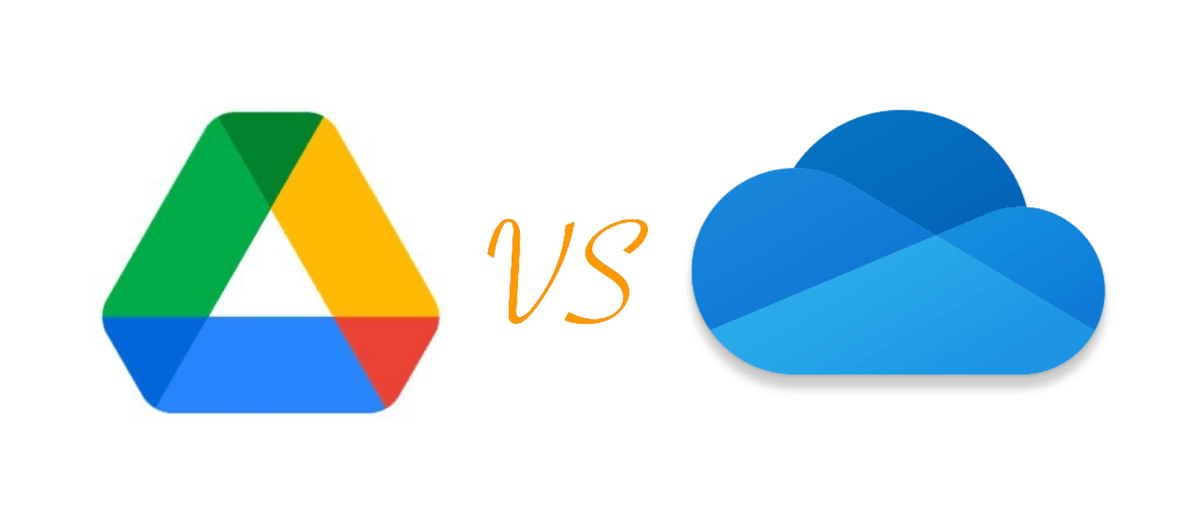
隨著時代的變遷和科技的發展,人們對儲存設備的需求越來越高,也正是這些需求促成了雲端儲存的快速發展。近年來,雲端儲存受到了許多使用者的喜愛,因爲它可以處理大量數據,方便使用者在任何與互聯網連接的位置訪問資料。另外,當所有的檔案通通儲存在雲端後,這為使用者節省了購買多個硬盤和其他儲存設備的成本。
正是人們對雲端儲存的需求不斷上升,市面上一時間湧現出超多雲端儲存服務。但是這麽多的雲端儲存服務供您選擇,您可能會不知道從哪哪一個開始用起。那麽,通常情況下,我們會選擇什麼樣的雲端儲存服務?安全性強大、儲存空間夠用、功能夠多是大多數使用者選擇雲端儲存服務時關注的三個要點。
不知道該選哪一個的時候,那就選擇最出名的就好了。Google Drive和OneDrive這兩款雲端儲存服務是現在市面上最受歡迎的兩款雲端儲存服務。但是兩者都有各自的特點,所以我們在下面的內容中對Google Drive與OneDrive進行了詳細的比較,相信會對您有所幫助。
Google Drive是Google公司2014年推出的一項在線雲端儲存服務,支援註冊Google賬號的使用者在雲端硬碟空間裡編輯和儲存100多種其他類型的檔案,包括PDF、CAD等。另外,此雲端儲存服務支援使用者在不同系統中使用,例如Android/iOS系統。註冊Google賬號的使用者還可以獲得15GB的免費雲端硬碟空間。
OneDrive原名為SkyDrive,是微軟於2014年推出的雲端儲存服務。它允許用戶儲存、同步以及與他人共享各種資料和檔案。至於免費儲存空間,它只為每個註冊用戶提供5GB。作為 Microsoft Office 365 的一部分,OneDrive 可在 Windows 或 Mac 電腦以及 Android 或 iOS 裝置上使用。
Microsoft OneDrive 和 Google Drive 都是不錯的選擇。但考慮到這兩種雲端儲存服務都有其特點,我們做了詳細的比較,向您展示 OneDrive 和 Google Drive 的差異。然後您可以為自己選擇示例性的雲端儲存服務。
瞭解了什麼是Google Drive和OneDrive後,我們可以看一下Google Drive與OneDrive的相同點和不同點,以此來選出最適合自己一款服務。
Google Drive和OneDrive都是人們所熟悉且較為出名的雲端儲存服務,兩者都兼容不同設備。所以從官網中我們可以瞭解到以下幾個共同點:
1. 作業系統兼容性:都可在不同的操作系統上使用。
2. 免費儲存空間:持有該賬號的使用者都能獲得適量的免費儲存空間。
3. 與其他應用程式整合:兩者都與其他應用程式集成,例如分別是 Google Docs、Sheets、Slides 和 Microsoft Office。
4. 協作:這兩種雲端服務都允許使用者與其他人即時處理相同的文件,並授予對共享文件的不同級別的存取權限。
5. 分享功能:都支援使用者與他人分享檔案。
6. 將本機資料同步到雲端:兩者都允許使用者將資料從電腦同步或備份到雲端儲存空間,以便在其他裝置上使用。
想要在兩個功能相似的儲存服務裡選出最適合自己的那一個,就需要看一看它們的不同之處。接下來我們會從以下幾點對Google Drive與OneDrive進行對比,方便我們選擇最滿足自己需求的雲端儲存服務。
前面有提到,Google Drive與OneDrive都提供可使用的免費空間,所以當免費空間不夠用時,需要付費購買額外的儲存空間。Google Drive和OneDrive兩者都為使用者提供了多種訂閱計劃,可以滿足不同用戶的使用需求。
Google Drive和OneDrive都為我們提供了兩種方式的訂閱計劃:一種是個人使用者,一種是團隊(企業),不同的價格所對應的儲存空間大小會有區別。
到底哪一個更適合我們呢?請參考下面整理出來的個人(家用)和企業(商用)價格對比表,以此來選出最適合自己的雲端儲存服務。
♦Google Drive與OneDrive個人(家用)定價對比:
| 版本 | 價格 | 儲存空間 | 儲存空間成本 | |
|---|---|---|---|---|
| Google Drive | Google Drive | 免費 | 15GB | 0 |
| Google One | $1.99/每個月 | 100GB | $0.020/GB | |
| $2.99/每個月 | 200GB | 約$0.015/GB | ||
| $9.99/每個月 | 2TB | 約$0.005/GB | ||
| OneDrive | OneDrive Basic | 免費 | 5GB | 0 |
| OneDrive Standalone | $1.99/每個月 | 100GB | $0.020/GB | |
| Microsoft 365個人版 | $6.99/每個月 | 1TB | 約$0.0068/GB | |
| Microsoft 365家用版 | $9.99/每個月 | 6TB | 約$0.0016/GB |
♦Google Drive與OneDrive企業(商用)定價對比:
| 版本 | 價格 | 儲存空間 | 儲存空間成本 | |
|---|---|---|---|---|
| Google Drive | Business Starter | $6/每個月 | 30GB | $0.200/GB |
| Business Standard | $12/每個月 | 2TB | 約$0.006/GB | |
| Business Plus | $18/每個月 | 5TB | 約$0.004/GB | |
| Enterprise | 需向銷售人員洽詢 | - | - | |
| OneDrive | 商務用 OneDrive (方案 1) | $5/每個月 | 1TB | $0.005/GB |
| 商務用 OneDrive (方案 2) | $10/每個月 | 無限雲空間 | - | |
| Microsoft 365 商務基本版 | $5/每個月 | 1TB | 約$0.005/GB | |
| Microsoft 365 商務標準版 | $12.5/每個月 | 1TB | 約$0.012/GB |
小貼士:
通過上面的兩個定價表格我們可以清晰地瞭解到Google Drive和OneDrive哪一個更划算。在擁有同樣儲存空間的情況下,OneDrive在價格方面更實惠,並且OneDrive在商業用途中提供了更多的雲端硬碟儲存空間,而Google Drive偏貴一點。因此個人建議,介意價格和儲存空間大小的使用者可以選擇OneDrive做為自己的首選雲端儲存服務。
相信沒有哪一個人願意將自己的隱私洩露給別人。所以,安全和隱私是Google Drive和OneDrive重點要瞭解的方面,高度的安全性能夠降低數據洩露,賬號被盜的可能性。
當然沒有哪一個公有雲端儲存服務能百分百保證數據的絕對私密,所以這就需要使用者避免將一些敏感數據存在雲服務裡面。
Google Drive和OneDrive都對數據進行了加密設置,更好的保護了數據安全,並且對賬號都設有身份安全驗證,只是OneDrive在安全性能方面做得更加仔細一點。安全驗證方面會比Google Drive更複雜。
♦Google Drive安全性能措施:
1. RSA加密密匙長度加倍至2048位,且每隔幾周就會更換,保證隱私數據的安全。
2. 兩步驗證降低了未經授權就可訪問賬號的風險。
3. 提供內容檢測器,防止信息洩露。
♦OneDrive安全性能措施:
個人(家用):1. 多重身份驗證。2. 登錄密碼混合大小寫長達十三位。3. 人臉識別,信息提示。
企業(商用):1. 通過跨平臺和雲端環境工作構建繼承安全性、合規性和身份解決方案來保護所有數據。2. 驗證每個訪問請求的標識和設備合規性,從而降低風險。
Google Drive與OneDrive的安全性能保障的都差不多,因此著重考慮數據安全和隱私安全的使用者,這兩個都可以選擇。
這些平臺都具有相似的使用者界面和檔案管理協議,但是Google Drive利用 AI 技術預測要查找的內容,並顯示最相關的結果,使得查找檔案的速度加快了50%,所以這一點Google Drive要比OneDrive更領先。Google Drive和OneDrive都提供檔案共享,檔案移動備份和檔案同步等功能。
♦檔案共享
Google Drive與Microsoft OneDrive的檔案共享系統其實是一樣的,如果使用的是移動設備,則只需要點選檔案並在所需的雲端儲存平臺分享就可以了。但是Google Drive沒有鏈接密碼、到期日期或下載限制的選項,所以Google Drive的檔案分享功能相比較來說較弱一點。
♦檔案移動備份
使用Google Drive時,您可以通過一個切換鍵備份您的連絡人列表和日曆事件以及您的手機媒體。與Google Drive相比,OneDrive有一些限制,因為您只能備份本機上的媒體,例如視訊和圖片。
♦檔案同步
Google Drive與OneDrive都有檔案同步功能,因此使用者可以在Google Drive與OneDrive上輕鬆同步檔案,並且可以很輕易地訪問這些檔案。如果您對速度有所要求,建議您使用OneDrive作為您的雲端儲存工具,因為OneDrive使用塊級複製的檔案同步技術將檔案分解成較小的包,上傳的時候不是整個檔案,而是檔案的碎片包,所以上傳速度會快很多。而Google Drive就會稍遜色一點。
大多數情況下Google Drive與OneDrive的同步速度相差無幾,所以選擇哪一個作為雲端儲存工具都是可以的。
對比Google Drive與OneDrive的價格和儲存空間、安全性能、檔案管理,瞭解到Google Drive與OneDrive看似功能相同,但是每個所涉及到的重點有點不一樣,所以針對的使用者群體也不同。個人對價格、儲存空間、安全、檔案同步、上傳速度有要求的可以選擇OneDrive。
比較Google Drive和OneDrive的價格、儲存空間、安全性、檔案管理等方面,我們可以發現Google Drive和OneDrive功能相似,但各自涉及的關鍵領域不同,所以選擇OneDrive還是Google Drive應該根據具體情況或要求。一般來說,對價格、儲存空間、安全性、檔案同步、上傳速度有要求的個人可以根據比較選擇OneDrive。
如果 OneDrive 和 Google Drive 都有一些獨特的功能可以給您一些幫助,您可以在 Google Drive 和 OneDrive 之間傳輸資料以將它們一起使用。或者,如果您現在正在使用這兩種雲中的一種,但想遷移到另一種,那麽您可能需要找到如何在OneDrive 和Google Drive 之間快速傳輸文件的最佳方法。
傳統的檔案傳輸方法需要您手動從 Google Drive 下載檔案並將檔案重新上傳到 OneDrive,反之亦然。這種方式雖然有效,但是它會佔用大量的本地儲存空間,而且當有大量文件需要傳輸時,也會花費您大量的時間和精力。
因此,這裡我們推薦您使用MultCloud。它是一個專業且免費的基於網路的雲端檔案管理器,可讓您在雲端之間傳輸檔案資料而無需下載和上傳。目前,MultCloud支援市場上30多種領先的雲端硬碟,包括Google Drive、OneDrive、Dropbox、iCloud Photos、MEGA等。透過雲端傳輸、雲端同步、雲端備份和團隊遷移功能,MultCloud可以輕鬆快速同步、備份或將檔案從Google Drive 移至OneDrive,而不會遺失任何資料。
下面我們將介紹如何使用MultCloud將Google雲端硬碟檔案轉移到OneDrive中,详细的操作步驟如下:
步驟1:在MultCloud中創建賬號>點選“添加雲端硬碟”,分別添加Google Drive和OneDrive。
步驟2:點選“跨雲碟傳輸”選項卡,選擇Google Drive作爲源雲端硬碟,選擇OneDrive作爲目標雲端硬碟。
步驟3:在“選項”中,您可以對資料傳輸進行設置,例如設置是否重命名、是否覆蓋檔案(大小一致或大小不一致)、傳輸完成後是否刪除源檔案等。
小貼士:
步驟4:點選“立即傳輸”,開始將Google Drive資料傳輸到OneDrive中。 步驟5:當資料開始傳輸後,我們可以在“工作列表”中查看資料傳輸進度,如果不想傳輸資料,也可以點選取消。
針對以上Google Drive與OneDrive的對比,如果您很看重價格、儲存空間以及安全性,建議選擇OneDrive。如果您對這些沒有過多的要求,其實兩者都可以選擇,因為它們的功能都差不多。
如果您想同時使用Google Drive和OneDrive並且想更簡單快捷的管理它們,可以使用MultCloud進行管理。作為一款專業的多雲儲存服務,MultCloud支持在同一平臺上同時管理多個雲端硬碟帳號,您再也不需要時常切換賬號來訪問雲端硬碟裡面的資料了。針對同時擁有多個雲端硬碟帳號的愛好者,MultCloud算是一個超棒的雲端硬碟管理小助手。